iOS 18 : pourquoi et comment désactiver le Mode Jeu automatique ?
Par June Cantillon - Publié le

Qu'est-ce que le Mode Jeu d'iOS 18 ?
Le Mode Jeu étrenné l'année dernière sur macOS 14 Sonoma fait cette année son apparition au sein d'iOS 18 et permet de s'assurer de disposer des performances maximum de la puce en limitant l'impact des tâches en arrière-plan sur le CPU et le GPU tout en doublant le taux d'échantillonnage du Bluetooth. Ce dernier point devrait permettre de
réduire la latence d'entrée et la latence audio pour les accessoires sans fil comme les manettes de jeu et les AirPods,et offrir une meilleure réactivité.
Maximiser les performances de jeu
Le mode Jeu minimise l'activité en arrière-plan pour maintenir des fréquences d'images élevées, y compris pendant de longues sessions de jeu.
Des AirPod et des contrôleurs plus réactifs
Le mode Jeu réduit considérablement la latence audio avec les AirPods et rend les contrôleurs de jeu sans fil incroyablement réactifs.
Apple a également annoncé que l'audio spatial personnalisé serait également de la partie dans les jeux grâce à une nouvelle API. Le premier titre à en profiter devrait être Need for Speed Mobile.
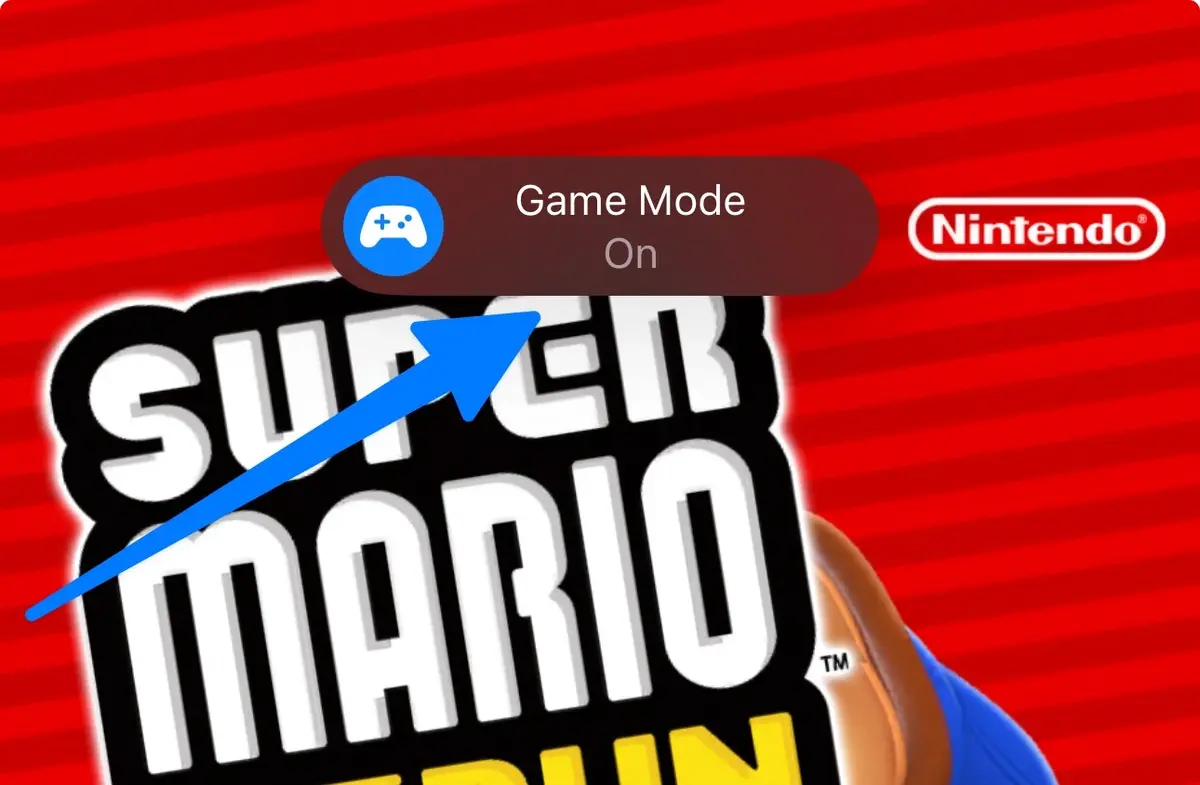
Comment l'activer ?
Il n'y aura rien de spécial à faire pour activer le Mode Jeu. Il suffira de lancer un titre afin de voir s'afficher une fenêtre pop-up indiquant que le mode est actif. Attention toutefois, si le Mode Jeu devrait se lancer automatiquement (une notification apparait en haut de l'écran pour vous prévenir de son activation) il semblerait que cela ne fonctionne pas avec tous les jeux (par exemple avec Sim City). Reste à savoir si c'est un comportement erratique de la bêta, ou si certains titres en seront réellement privés lors du déploiement de la version finale du système, prévu pour cet automne.
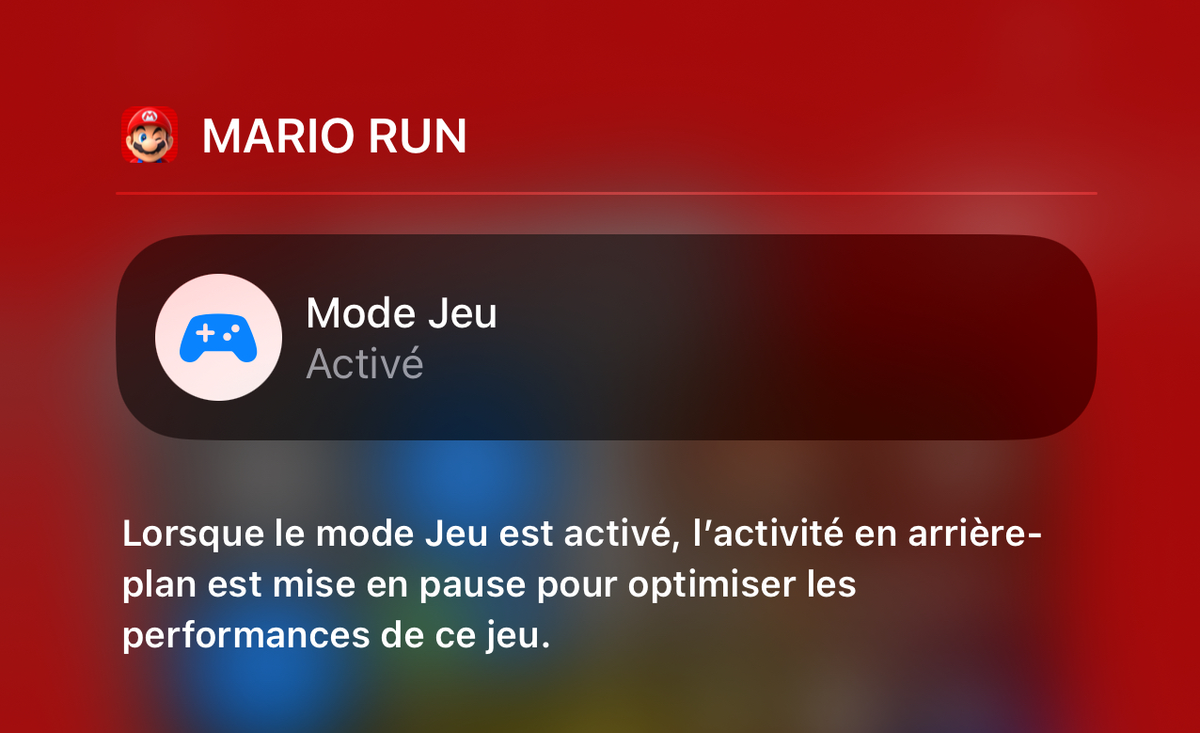
Pourquoi et comment le désactiver ?
Le Mode Jeu est ainsi prévu pour vous faire gagner quelques images par seconde sur des jeux exigeants, capable de faire tirer la langue au GPU de votre iPhone. Toutefois, ce mode s'active automatiquement, y compris sur des jeux peu exigeants et qui tournent parfaitement sans pousser votre appareil dans ses retranchements.

Dans ce cas, vous voudrez peut-être désactiver le Mode Jeu afin de laisser un peu de puissance pour les Apps en arrière plan et conserver ainsi un iPhone réactif pour les autres tâches. Pour cela, vous aurez deux possibilités. Il sera ainsi possible de toucher la notification au lancement du jeu afin de désactiver la foncitonnalité. L'affichage de la fenêtre est un peu rapide, si vous n'avez pas eu le temps, il suffira de lancer le Centre de Contrôle en glissant votre doigt du haut à droite de l'écran vers le bas. En haut de l'écran s'affichera alors l'icône du mode jeu et il sera possible de le désactiver en le touchant.
Une fois le Mode Jeu désactivé pour un titre, ce réglage sera conservé par le système et le mode ne s'activera pas automatiquement la prochaine fois que vous lancerez le jeu. Pour le réactiver, il faudra simplement retourner dans le Centre de contrôle et toucher à nouveau l'icône.
Retrouvez notre vidéo présentant les nouveautés d'iOS 18
Vous pouvez retrouver notre article sur les principales nouveautés d'iOS 18 ainsi que la vidéo ci-dessous.





